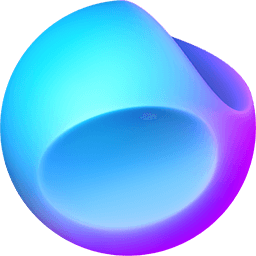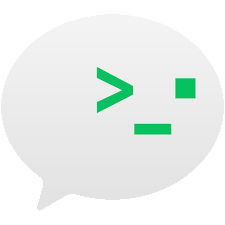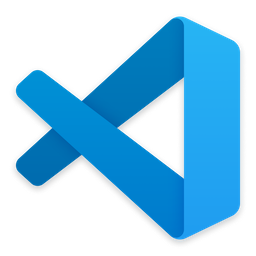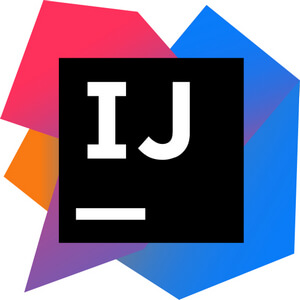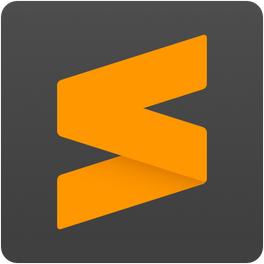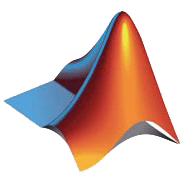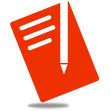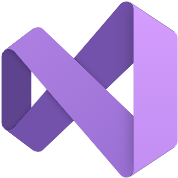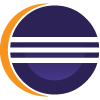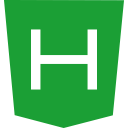首页 > 编程开发
Jupyter
2022-09-26 - 655
Jupyter是一个 Web 端编辑器,主要用来开发Python。界面友好、美观,内涵丰富、功能强大,开源使用、代码可共享,支持markdown语法。官网:https://jupyter.org/
命令行模式(按 Esc 生效)
| 快捷键 | 功能 |
|---|---|
| 查找并且替换 | |
| 打开命令配置 | |
| 打开命令配置 | |
| 进入编辑模式 | |
| 打开命令配置 | |
| 运行代码块,选择下面的代码块 | |
| 运行选中的代码块 | |
| 运行代码块并且插入下面 | |
| 把代码块变成代码 | |
| 把代码块变成标签 | |
| 清除代码块格式 | |
| 把代码块变成heading 1 | |
| 把代码块变成heading 2 | |
| 把代码块变成heading 3 | |
| 把代码块变成heading 4 | |
| 把代码块变成heading 5 | |
| 把代码块变成heading 6 | |
| 选择上面的代码块 | |
| 选择下面的代码块 | |
| 扩展上面选择的代码块 | |
| 扩展下面选择的代码块 | |
| select all cells. | |
| 在上面插入代码块 | |
| 在下面插入代码块 | |
| 剪切选择的代码块 | |
| 复制选择的代码块 | |
| 粘贴到上面 | |
| 粘贴到下面 | |
| 撤销删除 | |
| 删除选中单元格 | |
| 合并选中单元格, 如果只有一个单元格被选中 | |
| 保存并检查 | |
| 保存并检查 | |
| 切换行号 | |
| 选择单元格的输出 | |
| 切换选定单元的输出滚动 | |
| 显示快捷键 | |
| 中断服务 | |
| 重启服务(带窗口) | |
| 关闭页面 | |
| 关闭页面 | |
| 在所有单元格中切换行号,并保持设置 | |
| 向上滚动 | |
| 向下滚动 | |
| 在代码中查找替换,忽略输出 | |
| 在cell和输出结果间切换 |
编辑模式(按 Enter 生效)
| 快捷键 | 功能 |
|---|---|
| 代码完成或缩进 | |
| 工具提示 | |
| 缩进 | |
| 取消缩进 | |
| 全选 | |
| 撤销 | |
| 评论 | |
| 删除整行 | |
| 撤销选择 | |
| 切换 重写标志 | |
| 跳到单元格起始处 | |
| 跳到单元格最后 | |
| 跳到单词左边 | |
| 跳到单词右边 | |
| 删除前面的单词 | |
| 删除后面的单词 | |
| 重做 | |
| 重新选择 | |
| 进入命令行模式 | |
| 打开命令配置 | |
| 打开命令配置 | |
| 进入命令行模式 | |
| 运行代码块, 选择下面的代码块 | |
| 运行选中的代码块 | |
| 运行代码块并且插入下面 | |
| 在鼠标处分割代码块 | |
| 保存并检查 | |
| ↓ | 光标下移 |
| ↑ | 光标上移 |